Sortowanie danych według daty wydaje się być prostym zadaniem i rzeczywiście Microsoft Excel oferuje kilka sposobów sortowania danych według daty. Jednak czasami narzędzia do sortowania programu Excel nie działają poprawnie, co może być bardzo frustrujące.
Oto kilka sposobów sortowania według dat w programie Excel, a także sztuczka, aby wypróbować, czy daty nie są sortowane prawidłowo.

Sortowanie pojedynczej kolumny Daty w programie Excel
Najłatwiejszym sposobem sortowania dat w programie Excel jest użycie narzędzia do sortowania w celu wyświetlenia dat w żądanej kolejności.
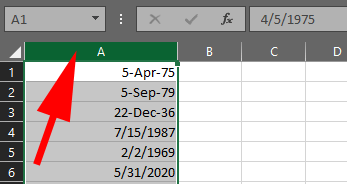
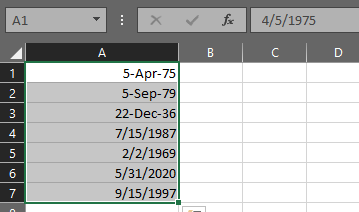
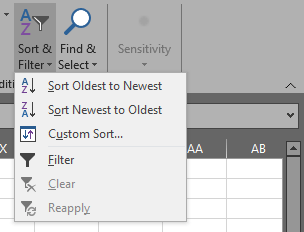
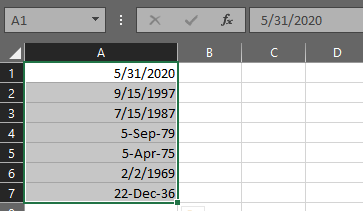
Ta metoda powinna działać w większości przypadków użycia.
Sortowanie całego arkusza według daty w programie Excel
Jeśli tabela zawiera więcej niż jedną kolumnę danych, podczas sortowania zechcesz zachować relacje między kolumnami. Poniżej możesz zobaczyć daty w kolumnie A i odpowiadający im tekst w kolumnie B.
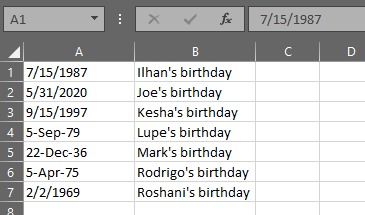
Jeśli korzystasz z powyższej metody (tzn. wybierając tylko komórki daty lub całą kolumnę dat, kliknij przycisk Sortuj i filtruji wybierając opcję Sortuj od najstarszych do najnowszychlub Sortuj od najnowszych do najstarszych), program Excel wyświetli ostrzeżenie dotyczące sortowania i zapyta, czy chcesz rozszerzyć zaznaczenie, aby obejmowało obie kolumny danych.
In_content_1 all: [300x250] / dfp: [640x360]->
Upewnij się, że wybrana jest opcja Rozwiń zaznaczeniei kliknij przycisk Sortuj. Excel posortuje wszystkie dane w tabeli w wybranej przez Ciebie kolejności sortowania.
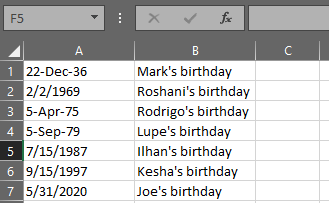
Możesz zobaczyć, że teraz wszystkie nasze daty są posortowane od najstarszych do najnowszych, a związek między datami w kolumnie A i tekst w kolumnie B został zachowany.
Sortowanie według miesiąca, roku lub miesiąca i dnia w programie Excel
Co zrobić, jeśli chcesz posortować według daty w programie Excel według określonego część daty, np. miesiąc lub rok?
Sortowanie dat według miesiąca w programie Excel
Na przykład w naszej przykładowej tabeli z datami urodzin osób możesz chcieć wiedzieć, kto urodził się każdego miesiąca, ignorując rok urodzenia każdej osoby. Nie można używać zwykłej funkcji sortowania programu Excel, ponieważ algorytm sortowania zawsze uwzględnia rok.
Aby obejść ten problem, możesz utworzyć kolumnę pomocniczą, która wyodrębnia miesiąc, aby można było sortować według tej kolumny. Aby wyodrębnić miesiąc z daty, możesz użyć funkcji MIESIĄC programu Excel.
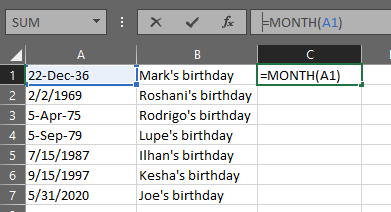
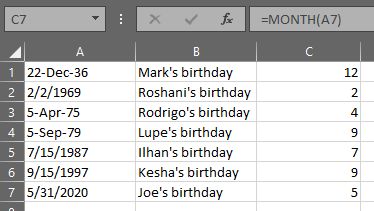
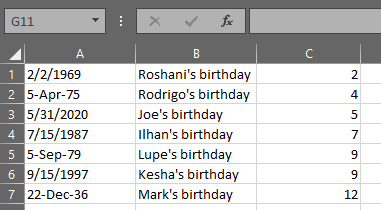
Sortowanie dat według roku w programie Excel
Jeśli chcesz wyodrębnić rok zamiast miesiąca, możesz wykonać powyższe kroki, zastępując funkcję MIESIĄC wartością = ROK (A1), gdzie A1 to komórka z datę, z której chcesz wyodrębnić rok.
Sortowanie dat według miesiąca i dnia w programie Excel
Być może chcesz utworzyć posortowaną listę urodzin według miesiąc i dzień, pomijając rok. Aby wyodrębnić miesiąc i dzień z kolumny dat, możemy użyć funkcji TEKST programu Excel, która konwertuje daty na tekst. Użyjemy formatu mm.dd. Wykonaj powyższe kroki, zastępując funkcję MIESIĄC następującą formułą: = TEKST (A1, „mm.dd”).
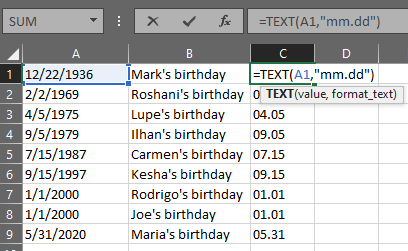
Teraz możesz sortować według kolumny C aby uzyskać listę urodzin wszystkich osób według miesiąca i dnia.
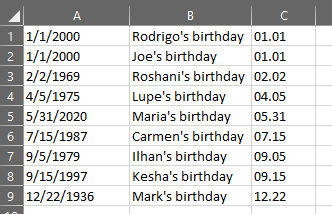
Rozwiązywanie problemów z formatami dat w programie Excel
Czasami podczas próby sortowania według daty w programie Excel może się okazać, że program Excel nie rozpoznaje danych jako daty. Wyobraź sobie na przykład, że ktoś daje ci arkusz kalkulacyjny z datami. Dane zostały umieszczone w programie Excel, ale nie sortuje się prawidłowo, gdy wypróbowujesz powyższe metody. Dlaczego to nie działa?
Rozważ tę listę dat:
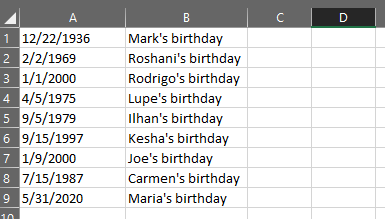
Wygląda to dość prosto. Jednak po wybraniu danych, naciśnięciu przycisku Sortuj i filtrowanie i wybraniu opcji sortowania od najstarszych do najnowszych, to nie działa! Możesz otrzymać coś takiego:
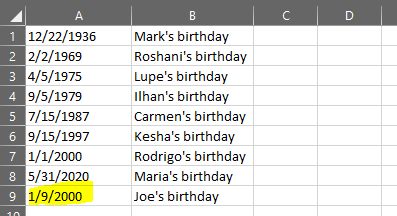
Zwróć uwagę, że ostatnia data w kolumnie nie została poprawnie posortowana. Co się dzieje na ziemi?
Istnieje prawdopodobieństwo, że chociaż dane w komórce A9 wyglądająjak data, w rzeczywistości nie są sformatowane jako data, więc program Excel nie może ich poprawnie posortować. W zależności od używanej wersji programu Excel, nawet jeśli sformatujesz błędną komórkę jako datę, zaznaczając komórkę, klikając prawym przyciskiem myszy i wybierając Formatuj komórkii wybierając Dataopcja, która nadalnie rozwiąże problemu.
Jak naprawić daty, które nie będą poprawnie sortowane w programie Excel
Na szczęście ten problem jest łatwy do naprawienia.
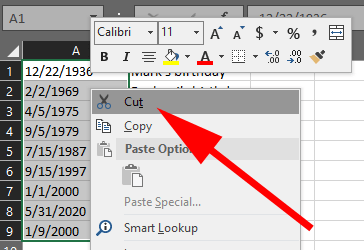
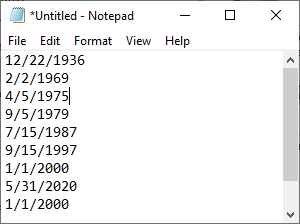
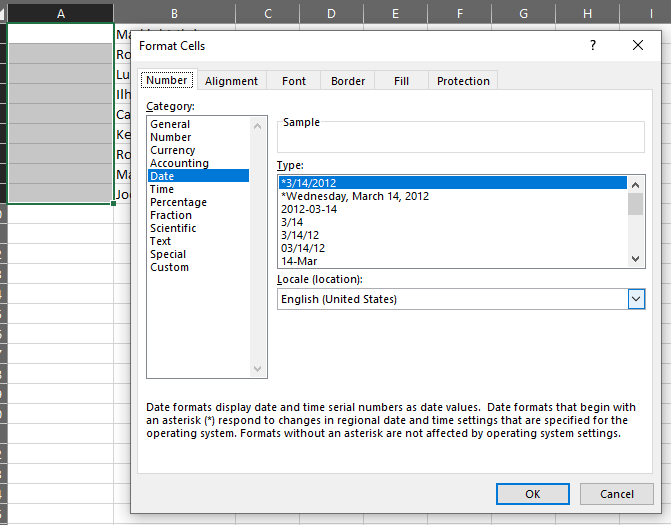
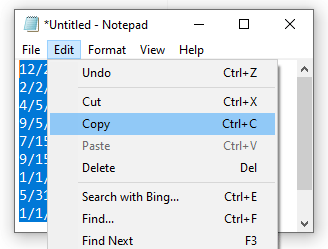
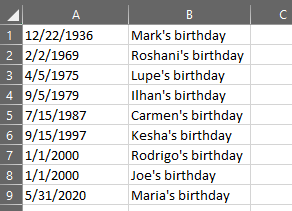
Inne techniki sortowania i filtrowania w programie Excel
Teraz, gdy wiesz już, jak sortować według daty w programie Excel, możesz chcieć poznać inne sposoby sortowania i filtrowania Twoje dane. Z tych artykułów dowiesz się, jak podstawowe jednokolumnowe i wielokolumnowe sortowanie danych, jak układać alfabetycznie w programie Excel i jak filtrować dane w programie Excel.